MassJackerとは?
MassJackerは、 “クリッパー マルウェア” カテゴリー, システムを静かに侵害するように設計されている. より具体的には, MassJackerは保存された認証情報などの機密性の高いユーザーデータを収集することに特化しています, システムインフォメーション, 暗号通貨ウォレットファイルも.
多くの場合、クラックされたソフトウェアを通じて拡散する, フィッシングキャンペーン, または悪意のあるインストーラ. として 3月に報告した, 海賊版ソフトウェアを探しているユーザーは、現在、最新のMassJackerマルウェア攻撃の主な標的となっている。.
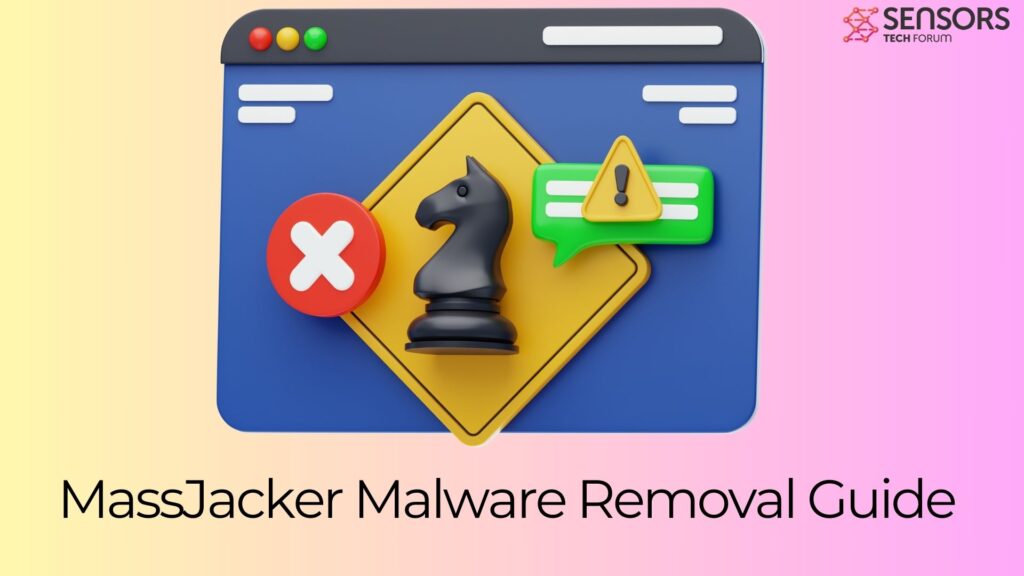
MassJacker の概要
| 名前 | マスジャッカー |
| タイプ | 可能 トロイの木馬 / マルウェア感染 |
| 簡単な説明 | コンピューターからデータを盗み、さまざまなマルウェアアクションを実行することを目的としています. |
| 配布方法 | フィッシングメッセージやマルウェアに感染したファイルなどの一般的な感染方法. |
| 除去ツール |
システムがマルウェアの影響を受けているかどうかを確認する
ダウンロード
マルウェア除去ツール
|
MassJackerはどのようにシステムを感染させるのか?
マスジャッカー 通常、ユーザーの疑念やセキュリティ防御を回避するように設計された欺瞞的な配布戦術の組み合わせを通じてシステムに侵入します。. 最も一般的な感染経路の1つは、トロイの木馬をクラックされたソフトウェアにバンドルすることです。, フリーウェア, または海賊版アプリケーション. 検証されていないウェブサイトからそのようなプログラムをダウンロードした無防備なユーザーは、意図しないアプリケーションと一緒にマルウェアを知らないうちに実行することが多い。.
もう一つの広く普及している感染方法は、 フィッシングメール 悪意のある添付ファイルやリンクを含む. これらのメールは請求書を装っている可能性があります, 配送状況の更新, またはソフトウェアの警告で、次のようなファイル形式が含まれることが多い。 .exe, .zip, また .js 正規の文書を装ったスクリプト. 開封後, 埋め込まれたスクリプトは、MassJackerペイロードをデバイスに静かにドロップします。.
ある場合には, MassJackerは以下を通じても配布されています ドライブバイダウンロード攻撃. これらは、ユーザーがブラウザの脆弱性を悪用してマルウェアを自動的にダウンロードしてインストールする、侵害されたウェブサイトや悪意のあるウェブサイトにアクセスしたときに発生します。. 加えて, 偽のソフトウェア更新ポップアップ, 一般的に Flash Player を模倣する またはブラウザのアップデート, ユーザーがクリックするとMassJackerを配信するための餌として機能する可能性がある “インストール。”
侵入に成功した後, トロイの木馬はシステムプロセスに統合される, バックグラウンドで密かに動作できるようにする. そして機密データの収集を開始する, 保存されたログイン認証情報など, ブラウザのCookie, 暗号通貨ウォレット情報, およびシステムメタデータ. この情報はリモートに送信されます 指揮統制 (C2) サーバ, 攻撃者が盗んだデータを金銭的利益やさらなる侵害のために悪用する可能性がある。.
システムからMassJackerを削除する方法
削除 マスジャッカー トロイの木馬とそのコンポーネントを完全に除去するには、即時の行動と徹底的なクリーンアッププロセスの両方が必要です。. 以下の手順に従って、デバイスから脅威を安全に削除してください。:
ステップ 1: インターネットから切断する
MassJackerがコマンドアンドコントロールサーバーと通信してデータを盗み出すのを防ぐために、すぐにインターネット接続を無効にしてください。.
ステップ 2: セーフモードで再起動する
コンピュータを再起動します ネットワークを使用したセーフモード. これにより、システムのアクティビティが最小限に抑えられ、起動時にトロイの木馬が読み込まれるのを防ぐことができます。:
- ウィンドウズ: プレス シフト クリックしながら “再起動” – トラブルシューティング – 高度なオプション – スタートアップ設定 → セーフモードとネットワークを有効にする.
- マックOS: 所有 シフト 再起動後すぐにAppleロゴが表示されるまで.
ステップ 3: 信頼できるマルウェア対策ツールを使用する
信頼できるセキュリティソフトウェアを使用してシステム全体のスキャンを実行します。:
Preparation before removing MassJacker.
実際の除去プロセスを開始する前に, 次の準備手順を実行することをお勧めします.
- これらの指示が常に開いていて、目の前にあることを確認してください.
- すべてのファイルのバックアップを作成します, 破損したとしても. クラウドバックアップソリューションを使用してデータをバックアップし、あらゆる種類の損失に対してファイルを保証する必要があります, 最も深刻な脅威からでも.
- これにはしばらく時間がかかる可能性があるため、しばらくお待ちください.
- マルウェアのスキャン
- レジストリを修正する
- ウイルスファイルを削除する
ステップ 1: Scan for MassJacker with SpyHunter Anti-Malware Tool



ステップ 2: レジストリをクリーンアップします, created by MassJacker on your computer.
通常対象となるWindowsマシンのレジストリは次のとおりです。:
- HKEY_LOCAL_MACHINE Software Microsoft Windows CurrentVersion Run
- HKEY_CURRENT_USER Software Microsoft Windows CurrentVersion Run
- HKEY_LOCAL_MACHINE Software Microsoft Windows CurrentVersion RunOnce
- HKEY_CURRENT_USER Software Microsoft Windows CurrentVersion RunOnce
これらにアクセスするには、Windowsレジストリエディタを開き、値を削除します。, created by MassJacker there. これは、以下の手順に従うことで発生する可能性があります:


 ヒント: ウイルスによって作成された値を見つけるには, あなたはそれを右クリックしてクリックすることができます "変更" 実行するように設定されているファイルを確認する. これがウイルスファイルの場所である場合, 値を削除します.
ヒント: ウイルスによって作成された値を見つけるには, あなたはそれを右クリックしてクリックすることができます "変更" 実行するように設定されているファイルを確認する. これがウイルスファイルの場所である場合, 値を削除します.ステップ 3: Find virus files created by MassJacker on your PC.
1.Windowsの場合 8, 8.1 と 10.
新しいWindowsオペレーティングシステムの場合
1: キーボードで押す + R そして書く explorer.exe の中に 走る テキストボックスをクリックしてから、 Ok ボタン.

2: クリック あなたのPC クイックアクセスバーから. これは通常、モニター付きのアイコンであり、その名前は次のいずれかです。 "私のコンピューター", 「私のPC」 また 「このPC」 またはあなたがそれに名前を付けたものは何でも.

3: PC の画面の右上にある検索ボックスに移動し、次のように入力します。 「fileextension:」 と その後、ファイル拡張子を入力します. 悪意のある実行可能ファイルを探している場合, 例は "fileextension:EXE". それをした後, スペースを残して、マルウェアが作成したと思われるファイル名を入力します. ファイルが見つかった場合の表示方法は次のとおりです:

NB. We recommend to wait for the green loading bar in the navigation box to fill up in case the PC is looking for the file and hasn't found it yet.
2.WindowsXPの場合, ビスタ, と 7.
古いWindowsオペレーティングシステムの場合
古い Windows OS では、従来のアプローチが有効なはずです:
1: クリックしてください スタートメニュー アイコン (通常は左下にあります) 次に、 探す 好み.

2: 検索ウィンドウが表示された後, 選ぶ より高度なオプション 検索アシスタントボックスから. 別の方法は、をクリックすることです すべてのファイルとフォルダ.

3: その後、探しているファイルの名前を入力し、[検索]ボタンをクリックします. これには時間がかかる場合があり、その後結果が表示されます. 悪意のあるファイルを見つけた場合, あなたはその場所をコピーまたは開くことができます 右クリック その上に.
これで、ハードドライブ上にあり、特別なソフトウェアによって隠されていない限り、Windows上の任意のファイルを検出できるはずです。.
MassJacker FAQ
What Does MassJacker Trojan Do?
The MassJacker トロイの木馬 悪意のあるコンピュータプログラムです 破壊するように設計された, ダメージ, または不正アクセスを取得する コンピュータシステムに. 機密データを盗むために使用できます, システムを支配する, または他の悪意のある活動を開始する.
トロイの木馬はパスワードを盗むことができますか?
はい, トロイの木馬, like MassJacker, パスワードを盗むことができます. これらの悪意のあるプログラム are designed to gain access to a user's computer, 被害者をスパイ 銀行口座の詳細やパスワードなどの機密情報を盗む.
Can MassJacker Trojan Hide Itself?
はい, できる. トロイの木馬は、さまざまな手法を使用して自分自身を隠すことができます, ルートキットを含む, 暗号化, と 難読化, セキュリティスキャナーから隠れて検出を回避するため.
トロイの木馬は工場出荷時設定にリセットすることで削除できますか?
はい, トロイの木馬はデバイスを出荷時設定にリセットすることで削除できます. これは、デバイスを元の状態に復元するためです。, インストールされている可能性のある悪意のあるソフトウェアを排除する. 工場出荷時設定にリセットした後でもバックドアを残して再感染する、より洗練されたトロイの木馬があることに留意してください。.
Can MassJacker Trojan Infect WiFi?
はい, トロイの木馬が WiFi ネットワークに感染する可能性があります. ユーザーが感染したネットワークに接続したとき, このトロイの木馬は、接続されている他のデバイスに拡散し、ネットワーク上の機密情報にアクセスできます。.
トロイの木馬は削除できますか?
はい, トロイの木馬は削除可能. これは通常、悪意のあるファイルを検出して削除するように設計された強力なウイルス対策プログラムまたはマルウェア対策プログラムを実行することによって行われます。. ある場合には, トロイの木馬を手動で削除する必要がある場合もあります.
トロイの木馬はファイルを盗むことができますか?
はい, トロイの木馬がコンピュータにインストールされている場合、ファイルを盗むことができます. これは、 マルウェア作成者 またはユーザーがコンピュータにアクセスして、そこに保存されているファイルを盗む.
トロイの木馬を削除できるマルウェア対策?
などのマルウェア対策プログラム スパイハンター トロイの木馬をスキャンしてコンピュータから削除することができます. マルウェア対策を最新の状態に保ち、悪意のあるソフトウェアがないかシステムを定期的にスキャンすることが重要です.
トロイの木馬は USB に感染する可能性があります?
はい, トロイの木馬は感染する可能性があります USB デバイス. USB トロイの木馬 通常、悪意のあるファイルをインターネットからダウンロードしたり、電子メールで共有したりすることで拡散します。, allowing the hacker to gain access to a user's confidential data.
About the MassJacker Research
SensorsTechForum.comで公開するコンテンツ, this MassJacker how-to removal guide included, 広範な研究の結果です, 特定のトロイの木馬の問題を取り除くためのハードワークと私たちのチームの献身.
How did we conduct the research on MassJacker?
私たちの調査は独立した調査に基づいていることに注意してください. 私たちは独立したセキュリティ研究者と連絡を取り合っています, そのおかげで、最新のマルウェア定義に関する最新情報を毎日受け取ることができます, さまざまな種類のトロイの木馬を含む (バックドア, ダウンローダー, infostealer, 身代金, 等)
さらに, the research behind the MassJacker threat is backed with VirusTotal.
トロイの木馬によってもたらされる脅威をよりよく理解するため, 知識のある詳細を提供する以下の記事を参照してください.


